欢迎来到开关的世界! 今天我们将讨论开关。 假设您是网络管理员,并且在新公司的办公室中。 经理“开箱即用”到您身边,要求您对其进行配置。 您可能以为我们在谈论传统的电气交换机(英语中的单词switch既指网络交换机又指电气交换机-大约是翻译器),但事实并非如此-意思是网络交换机或Cisco交换机。

因此,管理器为您提供了具有许多接口的新Cisco交换机。 它可以是8.16或24端口交换机。 在这种情况下,幻灯片显示了交换机,该交换机前面有48个端口,分为12个端口的4个部分。 从上一课我们知道,交换机后面还有更多接口,其中一个是控制台端口。 控制台端口用于从外部访问设备,并允许您查看交换机操作系统的加载方式。
当您想帮助您的同事并使用远程桌面时,我们已经讨论了这种情况。 您连接到他的计算机,进行了更改,但是,如果您希望您的朋友重新启动计算机,则将失去访问权限,并且将无法在加载时查看屏幕上发生的情况。 如果您没有外部访问此设备,并且仅通过网络连接到该设备,则会出现此问题。
但是,如果您具有脱机访问权限,则可以看到启动屏幕,解压iOS以及其他过程。 访问此设备的另一种方法是连接到任何前端端口。 如果您已在此设备上配置了IP地址管理(如本视频所示),则可以通过Telnet访问它。 问题在于,一旦设备关闭,您将失去此访问权限。
让我们看看如何执行新开关的初始设置。 在直接进行配置之前,我们需要介绍一些基本规则。
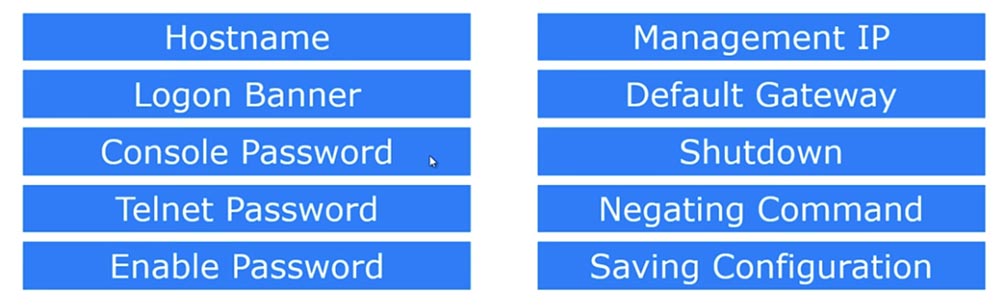
对于大多数视频教程,我使用了GNS3,该模拟器可让您模拟Cisco IOS操作系统。 在许多情况下,例如,如果我展示路由的完成方式,则我需要多个设备。 在这种情况下,例如,我可能需要四个设备。 无需购买物理设备,我可以使用其中一台设备的操作系统,将其连接到GNS3,并在多个虚拟设备实例上模拟此iOS。
因此,我不需要物理上拥有五个路由器,而只能拥有一个路由器。 我可以在计算机上使用操作系统,安装模拟器并获得5个设备实例。 在下面的视频教程中,我们将研究如何执行此操作,但是对于今天,使用GNS3仿真器的问题在于,由于Cisco交换机具有ASIC硬件芯片,因此无法将其用于仿真交换机。 这是一种特殊的集成电路,实际上,它使开关成为开关,因此您不能仅模仿此硬件功能。
通常,GNS3仿真器有助于使用该开关,但是有些功能无法使用它来实现。 因此,对于本教程和其他一些视频,我使用了其他名为Cisco Packet Tracer的Cisco软件。 不要问我如何访问Cisco Packet Tracer,您可以使用Google来了解它,我只能说您必须是Network Academy的成员才能获得这种访问权限。
您可以访问Cisco Packet Tracer,可以访问物理设备或GNS3,还可以在学习Cisco ICND课程时使用任何这些工具。 如果您有路由器,操作系统和交换机,则可以使用GNS3,并且可以正常工作,可以使用物理设备或Packet Tracer-只需确定最适合您的设备即可。
但是在我的视频教程中,我将使用Packet Tracer,所以我将有几部视频,一个专门用于Packet Tracer,另一个专门用于GNS3,我将很快发布它们,与此同时,我们将使用Packet Tracer。 这就是它的样子。 如果您还可以访问Network Academy,则可以访问此程序,否则,可以使用其他工具。
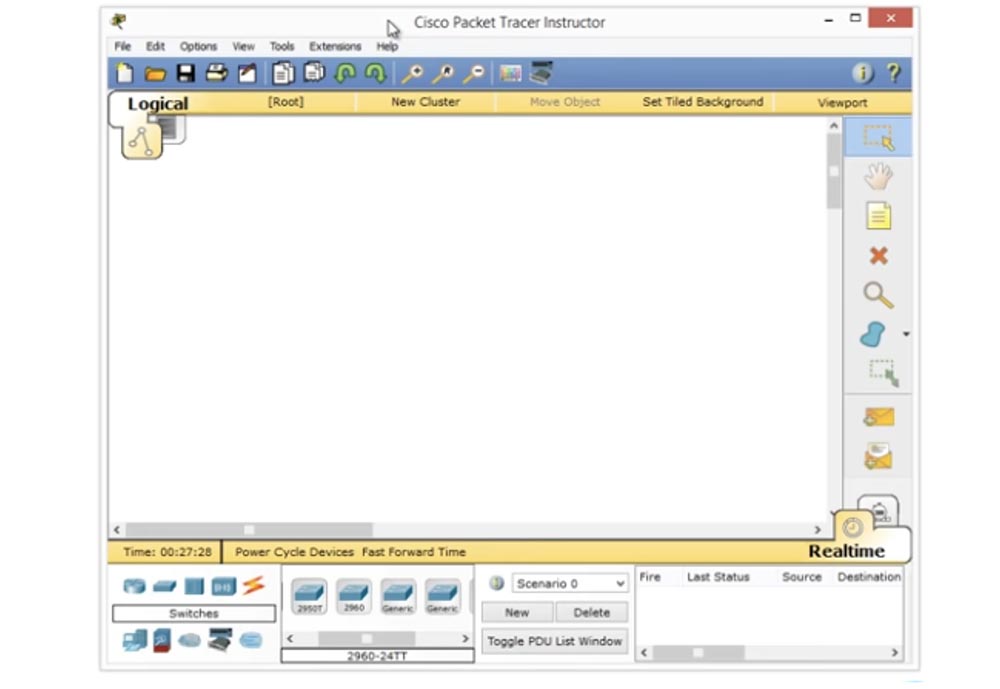
因此,由于今天我们谈论的是开关,因此我将检查“开关”项,选择2960系列开关的型号并将其图标拖到程序窗口中。 如果我双击此图标,我将进入命令行界面。
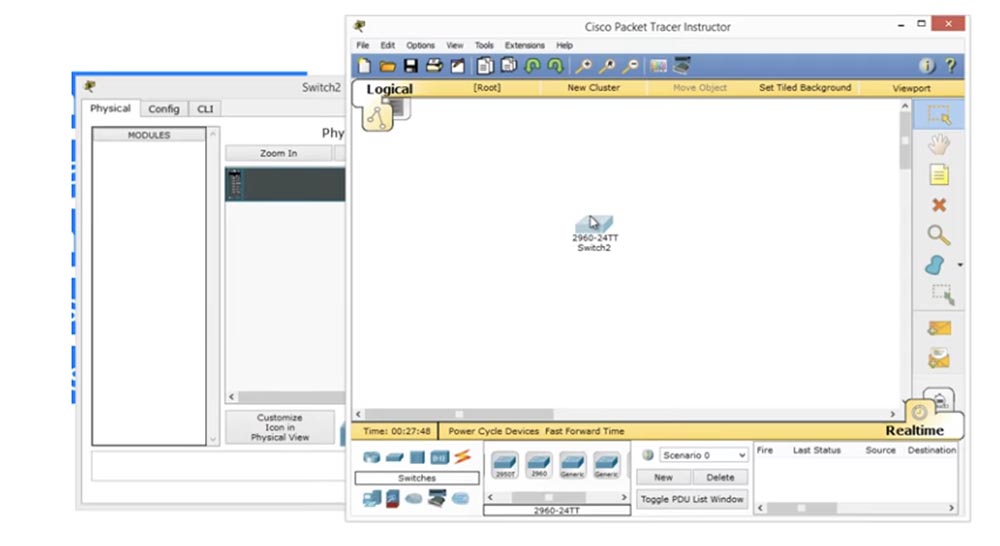
接下来,我将了解交换机操作系统的加载方式。
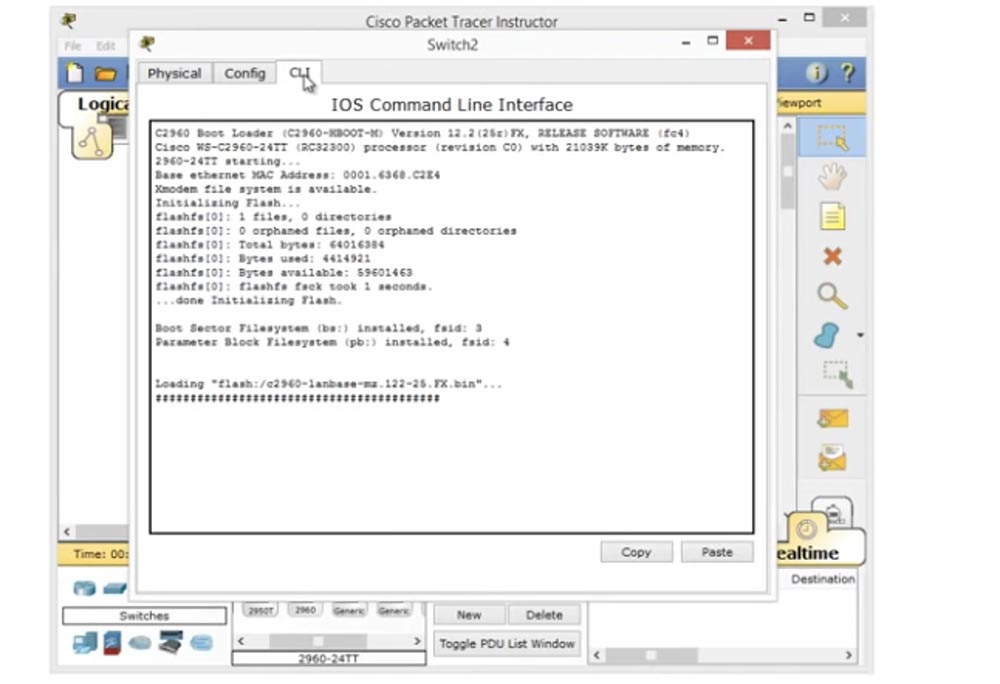
如果您使用物理设备并将其连接到计算机,则会看到与Cisco IOS引导完全相同的图片。 您会看到操作系统已解压缩,并且您可以阅读有关软件使用和使用许可协议,版权信息的一些限制...所有这些都显示在此窗口中。
接下来,将显示运行OS的平台,在这种情况下,将显示WS-C2690-24TT交换机,并显示所有硬件功能。 程序的版本也显示在这里。 接下来,我们直接转到命令行(如果您还记得的话),在此为用户提供了提示。 例如,符号(>)提示您输入命令。 从视频教程“第5天”中,您知道这是访问设备设置的初始最低模式,即所谓的EXEC用户模式。 可以在任何Cisco设备上获得此访问权限。
如果使用Packet Tracer,则可以对设备进行离线OOB访问,并且可以跟踪设备的加载方式。 该程序模拟通过控制台端口对交换机的访问。 如何从用户EXEC模式切换到特权EXEC模式? 您打印“启用”命令并按“ Enter”,也可以仅通过键入“ en”并使用以这些字母开头的命令变体来使用提示。 如果仅输入字母“ e”,设备将无法理解您的意思,因为存在以“ e”开头的三个命令,但是如果输入“ en”,则系统将理解以这两个字母开头的唯一单词是这是启用的。 因此,通过输入此命令,您将可以访问特权模式Exec。
在这种模式下,我们可以完成第二张幻灯片上显示的所有操作-更改主机名,设置登录标语,Telnet密码,启用密码输入,配置IP地址,设置默认网关,提供命令以断开设备连接,取消输入先前的命令并保存您的配置更改。
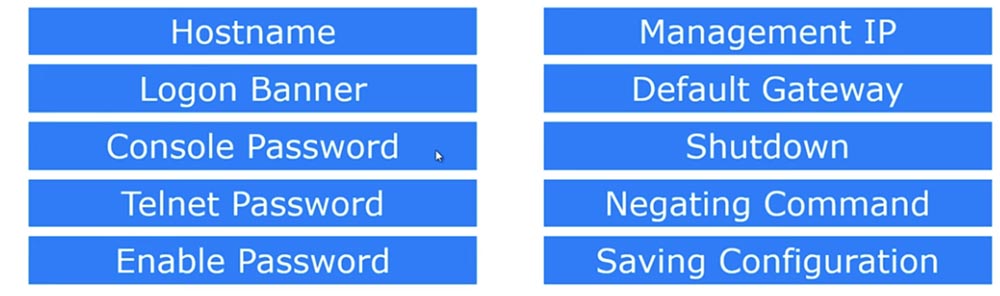
这些是启动设备时使用的10个基本命令。 要输入这些参数,必须使用全局配置模式,我们现在将切换到该模式。
因此,第一个参数是主机名,它适用于整个设备,因此在全局配置模式下进行了更改。 为此,我们在命令行上输入Switch(config)#参数。 如果要更改主机名,请在此行中输入NetworKing主机名,然后按“ Enter”键,然后看到Switch设备名称已更改为NetworKing。 如果将此交换机连接到已经有许多其他设备的网络,则该名称将用作其他网络设备中的标识符,因此,请尝试为您的交换机提供一个唯一的名称。 因此,例如,如果在管理员办公室中安装了此开关,则可以将其命名为AdminFloor1Room2。 因此,如果为设备指定一个逻辑名称,则很容易确定要连接到哪个交换机。 这很重要,因为它有助于避免随着网络的扩展而引起设备混乱。
以下是“登录横幅”参数。 这是任何登录后进入此设备的人都会看到的第一件事。 使用#banner命令设置此参数。 然后,您可以输入缩写motd,“每日消息”或“每日消息”。 如果我在该行中输入一个问号,则会收到以下形式的消息:LINE,带有标题文本c。
这看起来很混乱,但这仅意味着您可以输入除“ c”(在本例中为分隔字符)之外的任何字符的文本。 因此,让我们从&符号开始。 我按“ Enter”键,系统写道,现在您可以为横幅输入任何文本,并以与该行开头相同的字符(&)结束。 因此,我以“&”开头,并以“&”结尾。
我将以星号(*)开头,并在下一行中写上“最危险的开关! 不要输入!” 我认为这很酷,任何人看到如此受欢迎的横幅都会感到害怕。
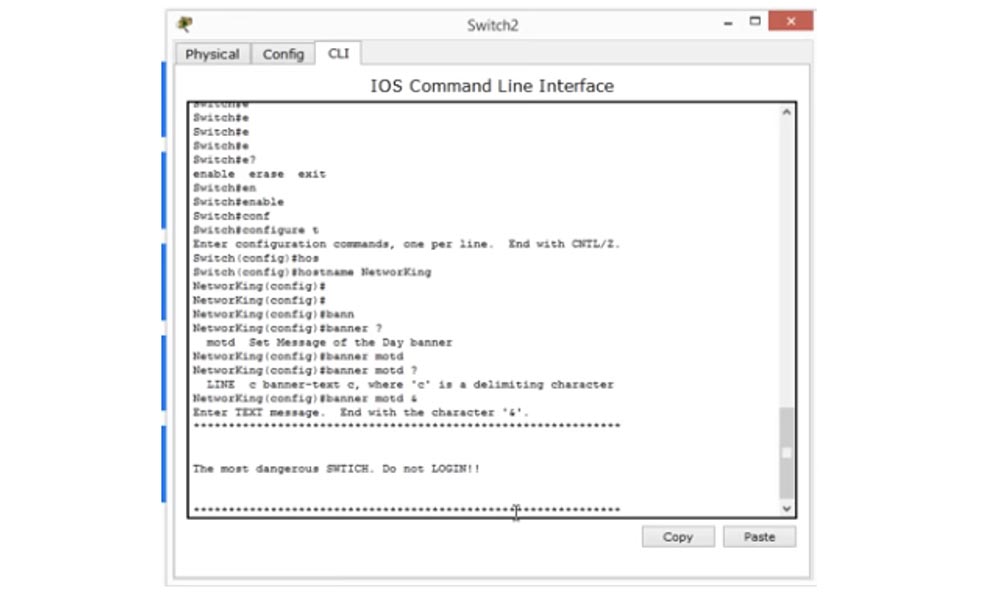
这是我的“每日消息”。 要检查它在屏幕上的外观,请按CTRL + Z从全局模式切换到特权EXEC模式,从中可以退出设置模式。 这就是我的消息在屏幕上的显示方式,这也是登录此开关的任何人都可以看到它的方式。 这就是所谓的登录标语。 您可以发挥创造力并写下您想要的任何东西,但我建议您认真对待。 我的意思是,有些人代替合理的文字,将没有任何语义含义的符号图片作为欢迎横幅发布。 没有什么可以阻止您进行这种“创造力”的,只需记住,使用多余的字符会使设备的内存(RAM)和用于启动系统的配置文件超载。 此文件中的字符越多,开关的加载速度越慢,因此请尝试最小化配置文件,以使标语的内容清晰明了。
接下来,我们将考虑“控制台密码”控制台的密码。 它可以防止随机的人进入设备。 假设您未打开设备。 如果我是黑客,我将使用控制台电缆将笔记本电脑连接到交换机,使用控制台输入交换机并更改密码或进行其他恶意操作。 但是,如果您在控制台端口上使用密码,那么我只能使用该密码登录。 您不希望任何人仅登录控制台并更改交换机设置中的某些内容。 因此,让我们首先看一下当前配置。
由于我处于配置模式,因此可以输入do sh run命令。 show run命令是EXEC特权模式命令。 如果要从此模式进入全局模式,则必须使用do命令。 如果查看控制台行,默认情况下将不显示密码,并且显示行con 0,该行位于配置文件的一个区域中,而下面是配置文件的另一区域。
由于“线路控制台”部分中没有任何内容,这意味着当我通过控制台端口连接到交换机时,将可以直接访问控制台。 现在,如果输入“结束”,则可以返回特权模式并从中切换到用户模式。 如果我现在按“ Enter”,由于没有密码,我将直接进入命令提示符模式,否则程序会要求我输入它以输入配置设置。
因此,按“ Enter”并在该行中打印行con 0,因为在Cisco设备中,一切都从头开始。 由于我们只有一个控制台,因此用缩写“ con”表示。 现在,为了分配密码,例如单词“ Cisco”,我们需要在NetworKing(配置行)#行中打印password cisco命令,然后按Enter。
现在,我们已经设置了密码,但是目前缺少某些内容。 让我们再试一次并退出设置。 尽管我们已经设置了密码,但系统仍未要求输入密码。 怎么了
她不要求输入密码,因为我们不会询问她。 我们设置了密码,但未指定用于检查流量是否开始流向设备的行。 我们该怎么办? 我们必须再次返回到行号为0的行,并输入单词“ login”。
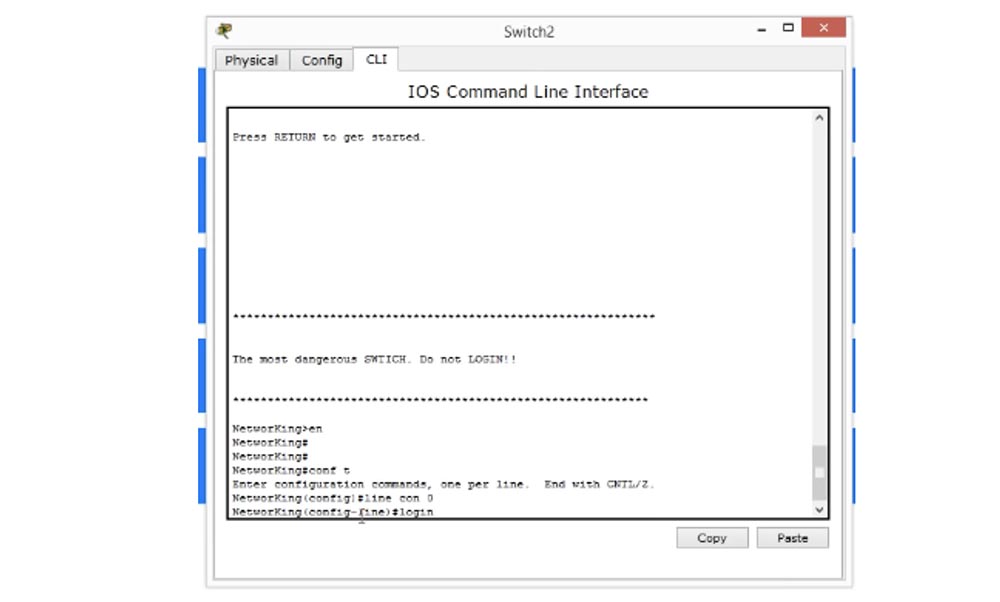
这意味着您需要验证密码,即,需要登录才能进入系统。 让我们检查一下我们做了什么。 为此,请退出设置并返回标语窗口。 您会看到在其下方,我们看到一行要求您输入密码。

如果在此处输入密码,则可以进入设备设置。 因此,我们有效地阻止了未经您许可的设备访问,现在只有知道密码的人才能登录系统。
现在您看到我们有一个小问题。 如果打印出系统无法理解的内容,它将认为它是域名,并尝试通过允许IP地址为255.255.255.255的连接来查找服务器域名。
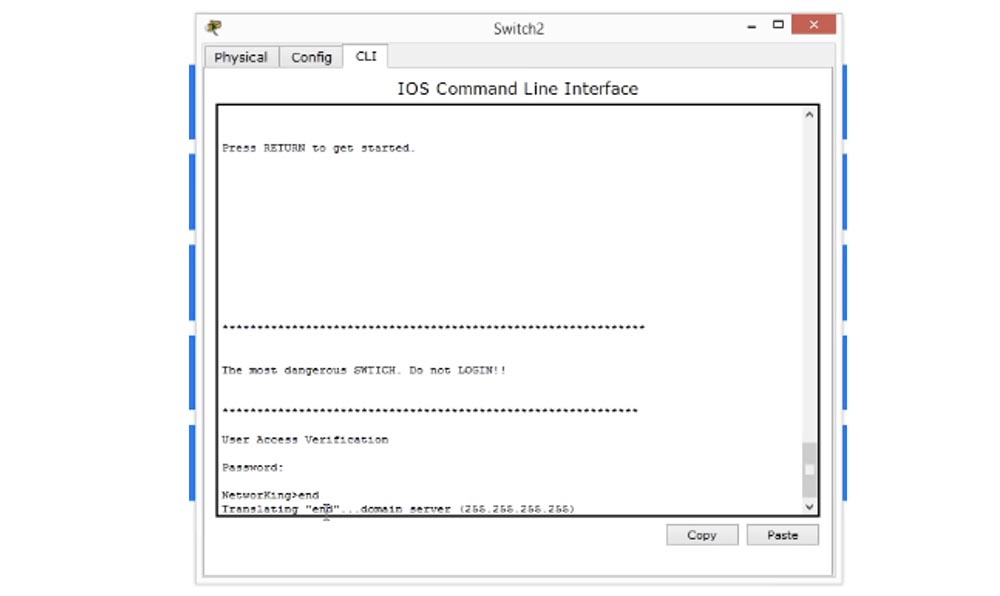
这有可能发生,我将向您展示如何关闭此消息。 您可以简单地等待直到请求时间结束,或者使用键盘快捷键Control + Shift + 6,有时即使在物理设备上也可以使用。
然后,我们需要确保系统不查找域名,为此,我们输入命令“ no IP-domain lookup”并检查其工作方式。
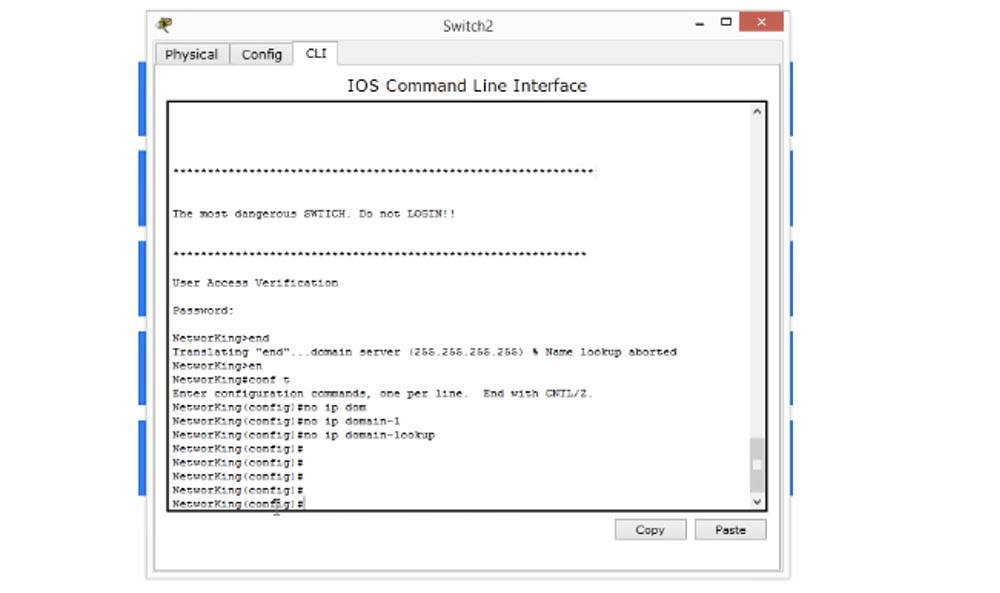
如您所见,现在您可以使用开关设置了,没有任何问题。 如果我们再次退出欢迎屏幕上的设置并犯同样的错误,即输入一个空行,则设备将不会浪费时间搜索域名,而只会显示消息“ unknown command”。因此,设置登录密码是其中之一。您需要在新的Cisco设备上执行的主要操作。
接下来,我们将考虑Telnet协议的密码。 如果对于控制台上的密码,我们在该行中输入“ con 0”,而对于Telnet上的密码,则默认参数为“ line vty”,即,密码是在虚拟终端模式下配置的,因为Telnet不是物理线路,而是虚拟线路。 vty行的第一个参数为0,最后一个为15。如果我们设置参数15,这意味着您可以创建16行来访问此设备。 也就是说,如果网络中有多个设备,则通过Telnet协议连接到交换机时,第一个设备将使用第0行,第二个-第1行,依此类推,直到第15行。 因此,有16个人可以同时连接到交换机,并且当用户尝试连接到第17个人时,交换机将通知已达到连接限制。
我们可以为16条虚拟线路从0到15设置通用密码,遵循与设置控制台密码时相同的概念,即,在该行中输入password命令并设置密码,例如单词“ telnet”,然后输入命令“登录”。 这意味着我们不希望人们在没有密码的情况下使用Telnet协议登录设备。 因此,我们提供指示信息以检查登录名,然后才提供对系统的访问权限。
目前,我们无法使用Telnet,因为只有在交换机上设置了一些IP地址之后,才能使用此协议访问设备。 因此,要检查Telnet设置,首先让我们继续管理IP地址。
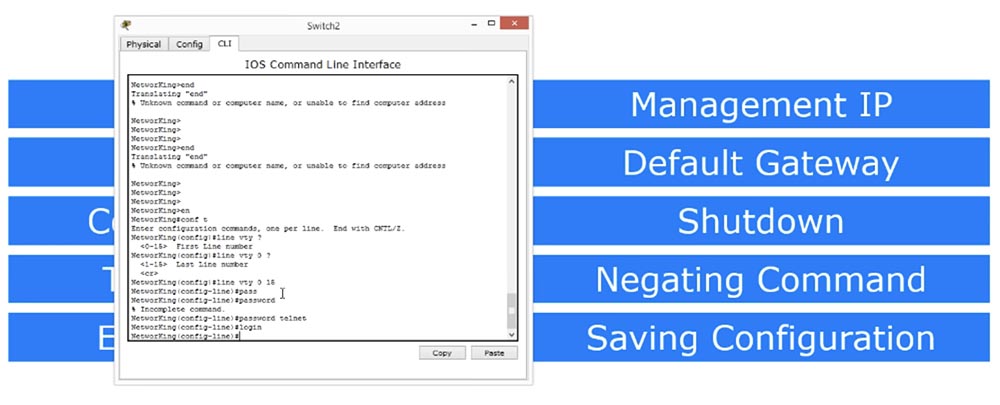
如您所知,该交换机在OSI模型的第二层上工作,具有24个端口,因此不能具有任何特定的IP地址。 但是,如果要从另一台设备连接到该交换机以管理IP地址,则必须为其分配IP地址。
因此,我们需要为交换机分配一个IP地址,该地址将用于IP管理。 为此,我们将介绍我最喜欢的命令之一“ show ip interface brief”,我们将能够看到此设备中存在的所有接口。
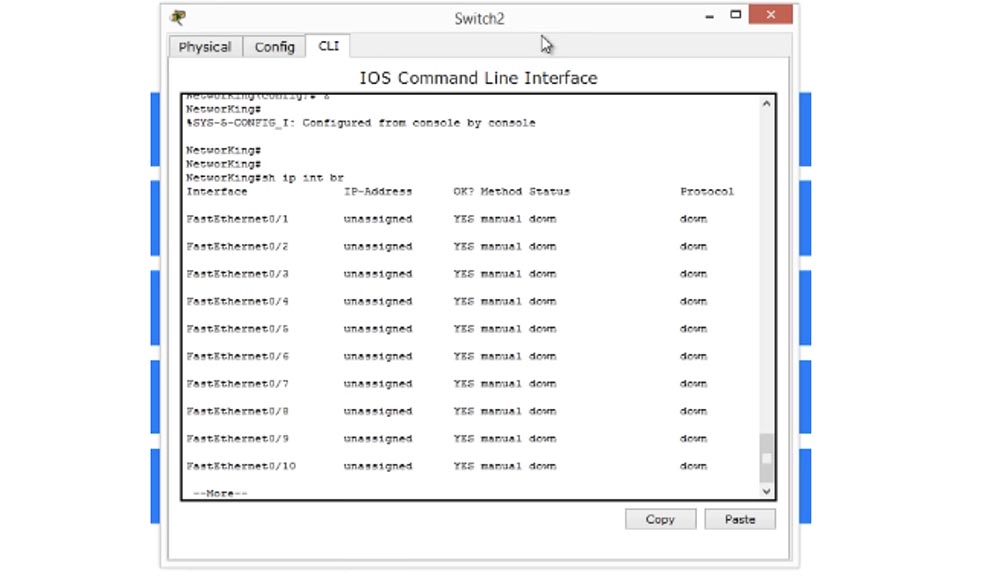
因此,我看到我有二十四个FastEthernet端口,两个GigabitEthernet端口和一个VLAN接口。 VLAN是一个虚拟网络,稍后我们将详细研究其概念,现在我要说的是每台交换机都带有一个称为VLAN接口的虚拟接口。 我们用它来控制开关。
因此,我们将尝试访问此接口并在命令行上输入vlan 1参数,现在您将看到命令行的格式为NetworKing(config-if)#,这意味着我们位于VLAN交换机的管理接口中。 现在,我们输入用于设置这种IP地址的命令:Ip add 10.1.1.1 255.255.255.0,然后按“ Enter”。
我们看到该接口出现在标记为“管理性关闭”的接口列表中。 如果看到这样的题词,则意味着该接口有一个“ shutdown”命令可让您禁用该端口,在这种情况下,该端口被禁用。 您可以对特征线标记为“ down”的任何接口执行此命令。 例如,您可以转到FastEthernet0 / 23或FastEthernet0 / 24接口,输入命令“ shutdown”,然后在接口列表中将端口标记为“ administratively down”,即禁用。
因此,我们研究了shutdown port shutdown命令的工作方式。 为了启用端口或什至在交换机中包含某些内容,使用了“否定命令”或“命令否定”。 例如,在我们的情况下,使用这样的命令将意味着“不关机”。 这是一个非常简单的命令,仅用单词“ no”表示-如果命令“ shutdown”表示“关闭设备”,则命令“ no shutdown”表示“打开设备”。 因此,通过使用“ no”粒子拒绝任何命令,我们命令思科设备执行完全相反的操作。
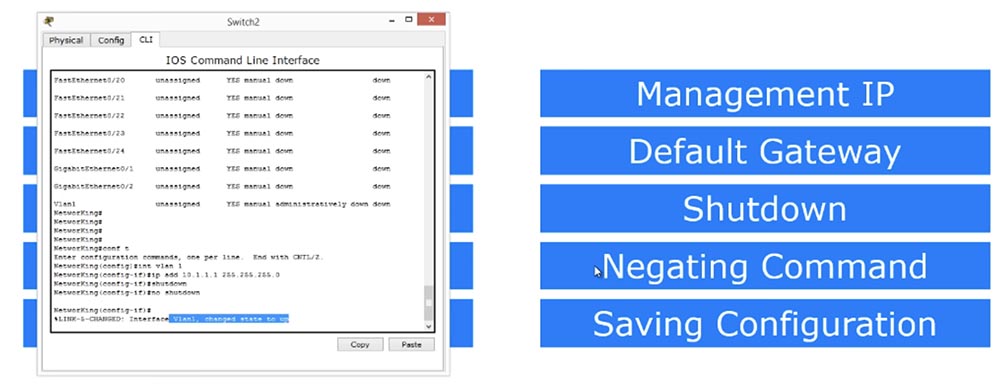
«show ip interface brief», , VLAN, IP- 10.1.1.1, «down» — «» «up» — «», - «down».
VLAN ? , , , , – , . , PC-PT(PC0).
Cisco Packet Tracer, , , .
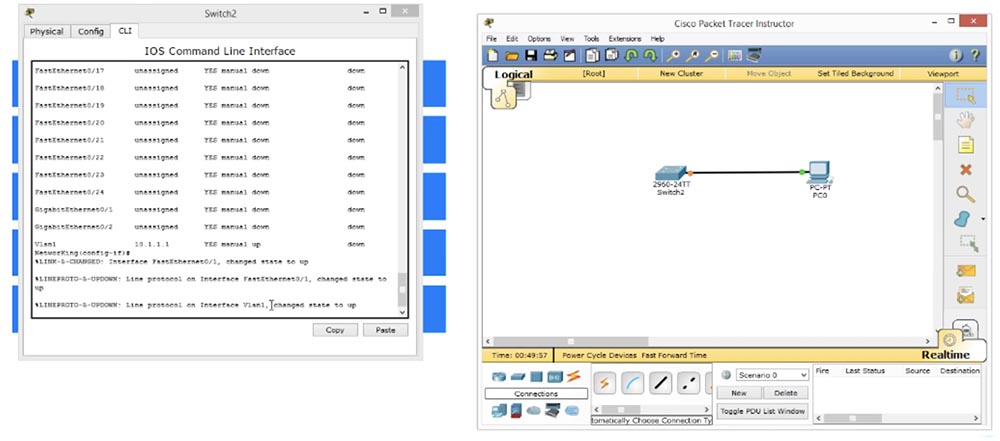
, , . , VLAN1 UP, . , .
«show ip interface brief», , FastEthernet0/1 UP, , . VLAN , «» .
, , . Windows, , IP- 10.1.1.2 255.255.255.0.
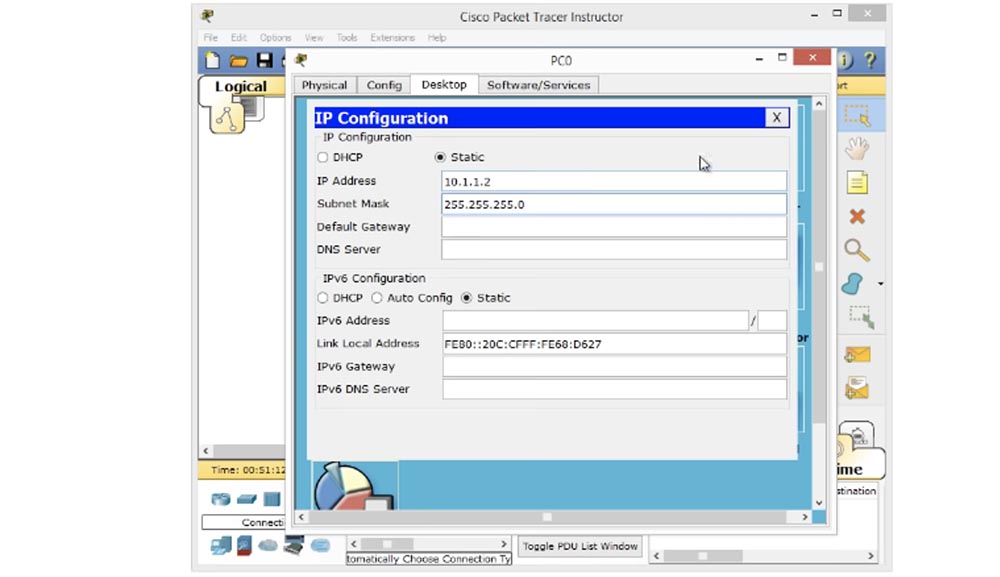
, . «ping 10.1.1.1», , , . , IP- 10.1.1.1, .
, «timeout». - , MAC- ARP- , IP- 10.1.1.1 .
Telnet, «telnet 10.1.1.1». Telnet 10.1.1.1, , . , .
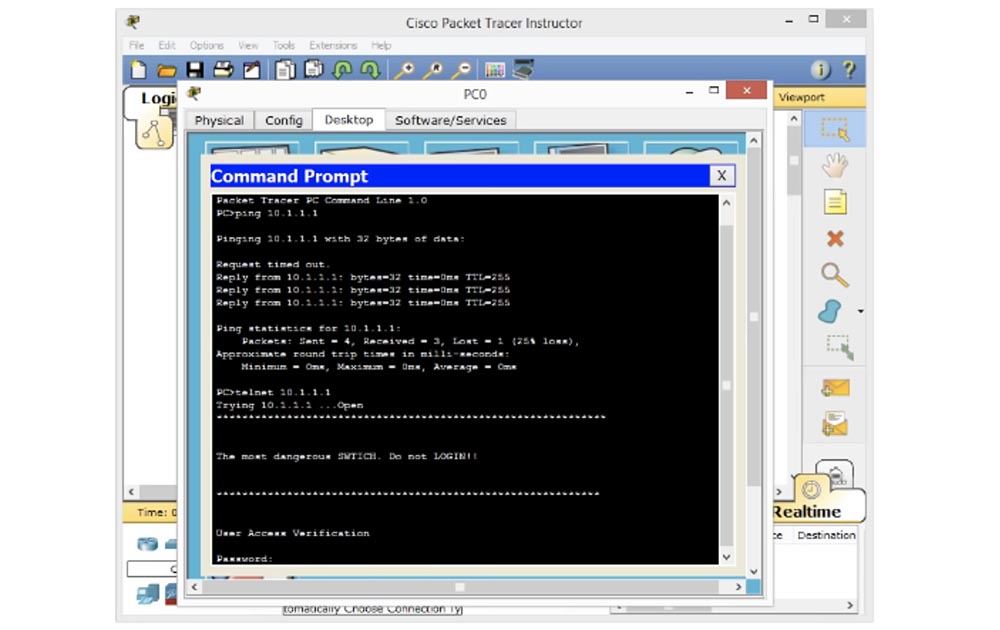
– , Telnet. , . ? – , VTY. «cisco», , . «telnet» VTY, . VTY, line vty password — , Telnet.
«enable», «no password set" — « ». , , . EXEC, , «enable password», . , .
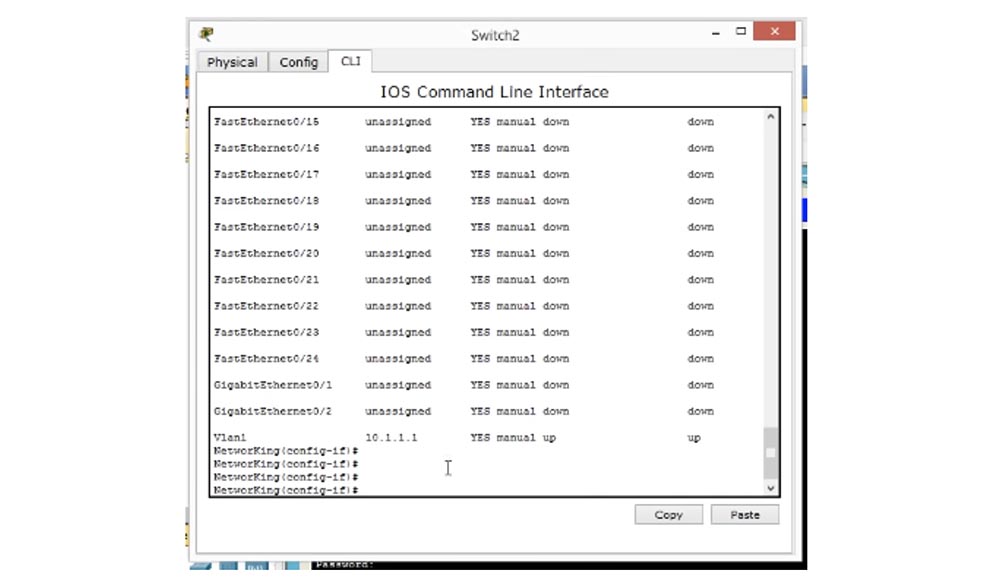
«enable» EXEC EXEC. «enable», , . . , IOS NetworKing (config) # enable «password enable», .
«enable" «», . ? , «enable", EXEC. , . «conf t», . SwitchF1R10, « , 10». , , .
, , , Telnet.
Telnet: , , Telnet. , IP-, «shutdown» .
. , «ip default-gateway 10.1.1.10" «». , , 2- OSI.
, , . , , Telnet, , , IP- 10.1.1.1 – . Telnet , , , . , IP- , .
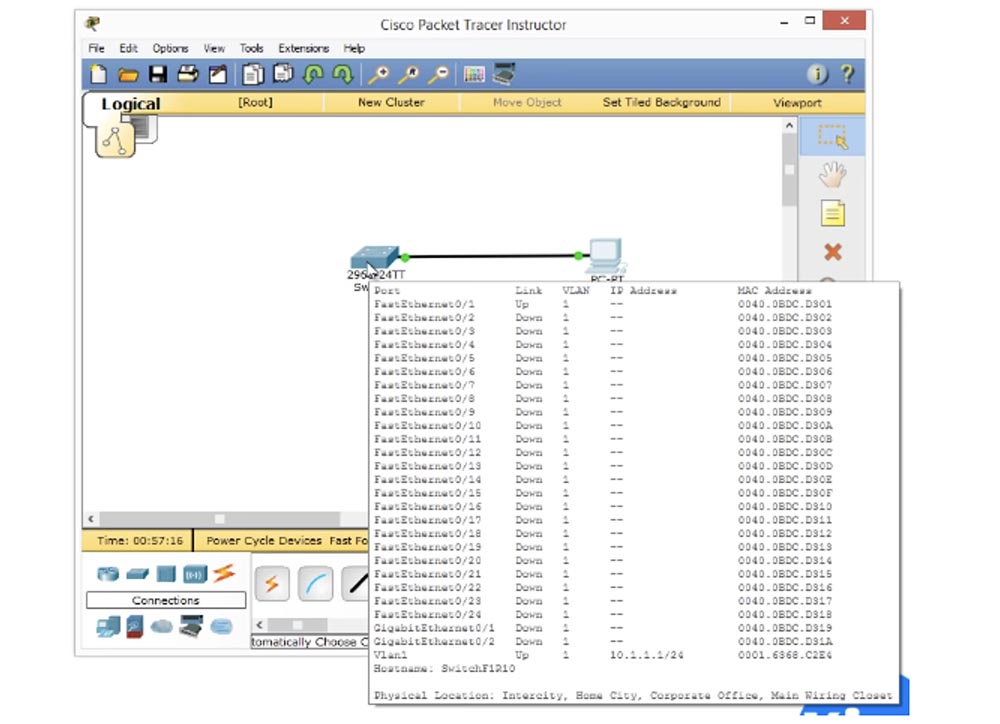
, , , .
, , , . , . 2 .
«write» EXEC. , «» «Building configuration — OK», . , , « ». . , , .
, , «write» , NVRAM. , NVRAM , , RAM. , «write», NVRAM.
«do write». , «copy». Cisco , : ftp flash, . running-configuration, . , , , startup-configuration. .
, , , . , , . , , , , .
, , . , , , . , , , EXEC, EXEC, , , , .
, Cisco. , .
, . , , , Telnet VTY 15. IP- VLAN. , «enable» , , «no shutdown».
如果需要分配默认网关,请进入全局配置模式,使用ip default-gateway命令并将IP地址分配给网关。最后,使用“ write”命令或将工作配置复制到引导配置文件中保存更改。希望这段视频能为您提供丰富的信息,并帮助您学习我们的在线课程。感谢您与我们在一起。 你喜欢我们的文章吗? 想看更多有趣的资料吗? 通过下订单或将其推荐给您的朋友来支持我们,为我们为您开发
的入门级服务器的独特模拟,为Habr用户提供
30%的折扣: 关于VPS(KVM)E5-2650 v4(6核)的全部真相10GB DDR4 240GB SSD 1Gbps从$ 20还是如何划分服务器? (RAID1和RAID10提供选件,最多24个内核和最大40GB DDR4)。
VPS(KVM)E5-2650 v4(6核)10GB DDR4 240GB SSD 1Gbps直到夏天免费,在六个月内付款,您可以在此处订购。戴尔R730xd便宜2倍? 只有我们有
2台Intel TetraDeca-Core Xeon 2x E5-2697v3 2.6GHz 14C 64GB DDR4 4x960GB SSD 1Gbps 100电视在荷兰起价199美元 ! 戴尔R420-2x E5-2430 2.2Ghz 6C 128GB DDR3 2x960GB SSD 1Gbps 100TB-$ 99起! 阅读有关
如何构建基础架构大厦的信息。 使用价格为9000欧元的Dell R730xd E5-2650 v4服务器的上等课程?